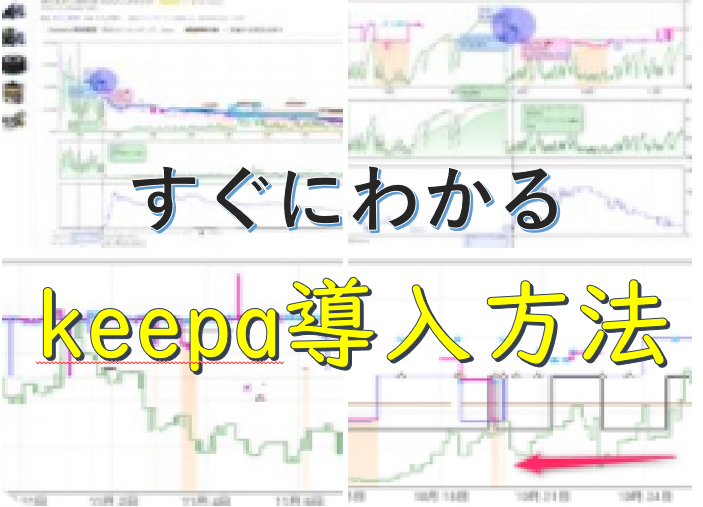Keepaを使ってみたいけどどうすればいいの?

という方のためにKeepaのインストール方法について解説します。
課金や課金のキャンセル方法などについても説明します。
- この記事の内容
Keepaの導入方法を知りたい
Keepaの課金や退会の方法について知りたい
このような悩みにお答えします。
- この記事の信頼性
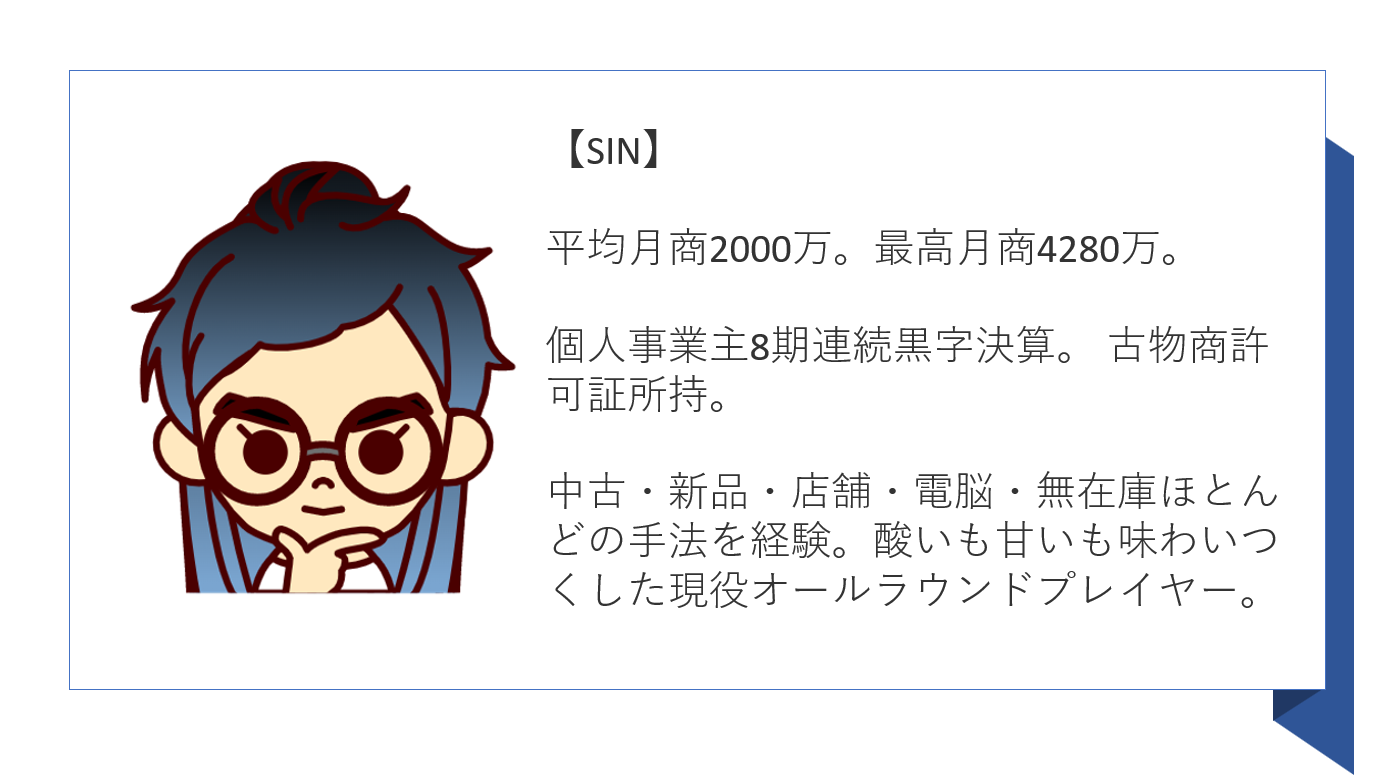
Keepaとは?
Keepaは仕入れ支援ツールです。
- いくらで仕入れていくらで売ればいいのか?
- そもそも需要のある商品なのか?
このような判断で悩むことがなくなるので、スムーズな仕入れができるようにります。
具体的な機能は、次の通りです。
Keepa主要機能
売れ筋ランキングの確認
Amazon在庫切れ商品の抜き出し
売れる価格の確認
刈り取り
ライバルの出品個数確認
- 売れ筋ランキングの確認
高精度のグラフで商品の売れ行きを確認できます。
- Amazon在庫切れ商品の抜き出し
Amazon本体が販売していない=高値販売が可能な商品をリストアップできます。
- 売れる価格の確認
商品が売れた時の価格はもちろん、相場の推移が一目で確認できます。
- 刈り取り
安値になった時に通知が届くように設定ができます。そのタイミングで仕入れをし、高い相場で販売する「刈り取り」ができる機能です。
- ライバルの出品個数確認
それぞれの出品者から購入できる数量を確認可能です。仕入れや刈り取り時期の判断材料になります。
機能についての詳しい説明は別の記事で紹介しまています。
ここでは本題のKeepa導入方法、インストール方法と課金方法、退会方法などについて解説していきます。
Keepaのインストール方法
はじめに拡張機能に追加する
Keepaはグーグルの拡張機能です。
まずはグーグルで拡張機能追加していきます。
(Chromeのほか、Firefox、Opera、Edgeでも利用可能ですがここではChromeで解説します)
GoogleChromeのインストールはこちら
Keepaのページはこちらです
Keepaのリンクに入るとこのような画面になります。
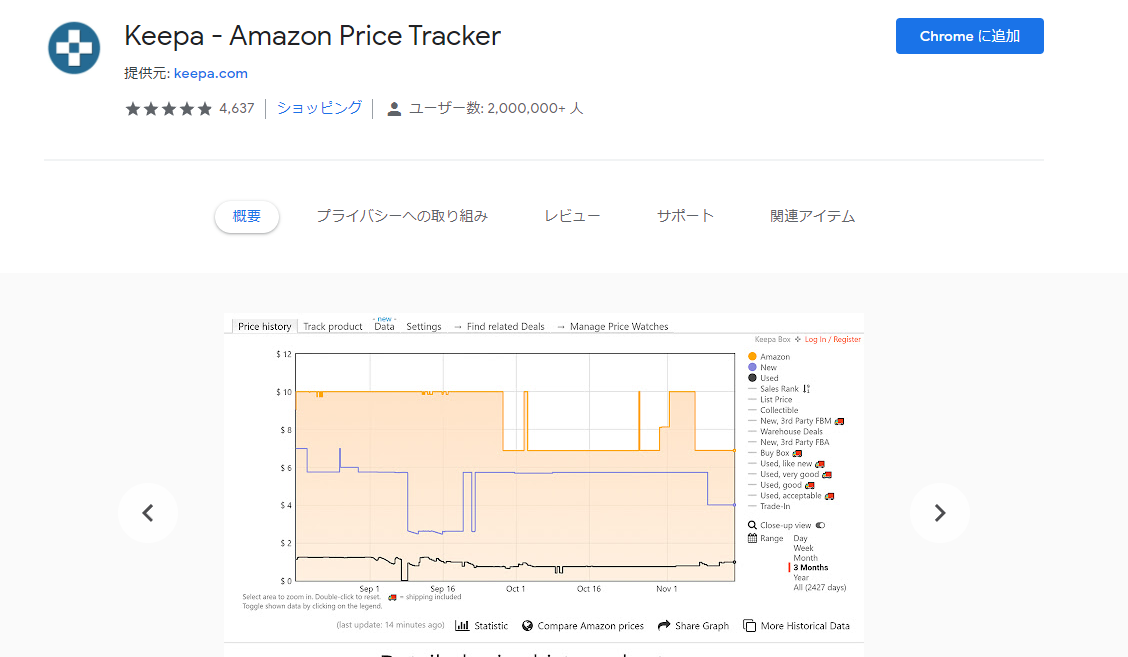
ここで「Chromeに追加」をクリックします。
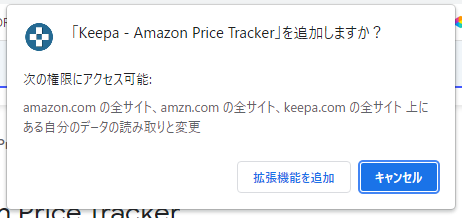
確認メッセージが表示されたら「拡張機能を追加」をクリック。
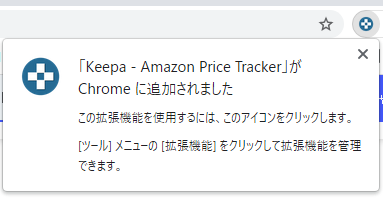
このように表示されればインストール完了です。

ブラウザの右上のエリアに、Keepaのアイコンが表示されます。
あっ!


どうしました?
表示されたけど、アイコンが消えちゃった!

そのようなときは、このマークをクリックします。
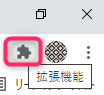
クリックすると、メニューにKeepaが現れます。
ピンのアイコンをクリックして、青色に反転させればOKです。
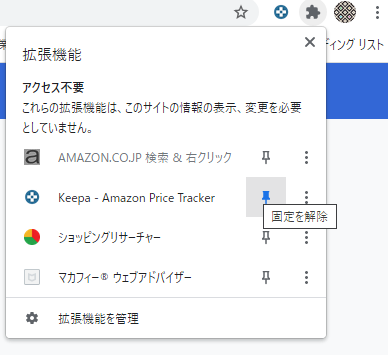
もし表示させたくないときは、もう1回クリックして固定を解除すればメニューバーから消えます。
※表示されなくなるだけで、Keepa自体は消えません。
登録したらAmazonのページからログイン
次に、Amazonを開きます。
なんでもいいので、商品ページを開いてみましょう。
ページを少し下にスクロールすると、このようなエリアが現れます。
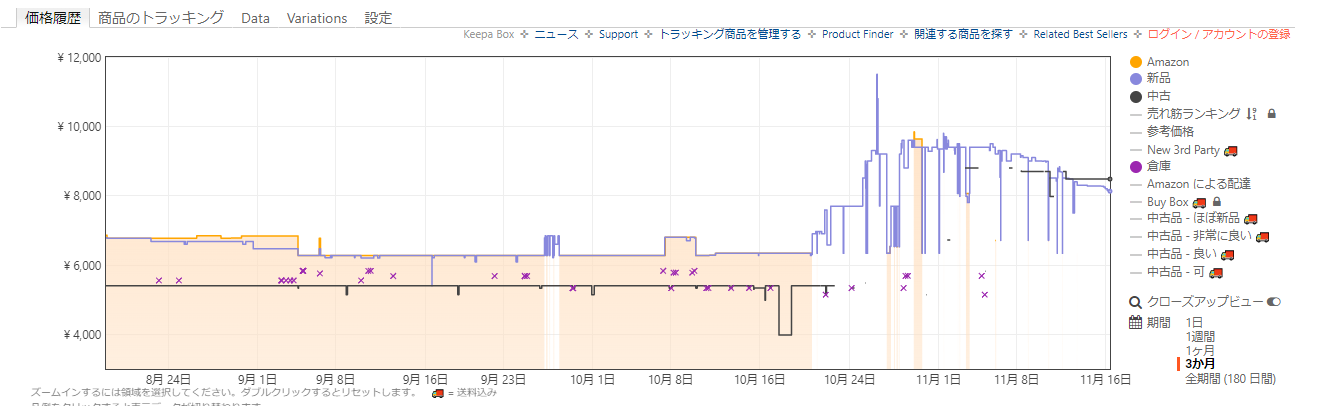
ログイン/アカウントの登録をクリックしましょう。
アカウントの登録を選択。
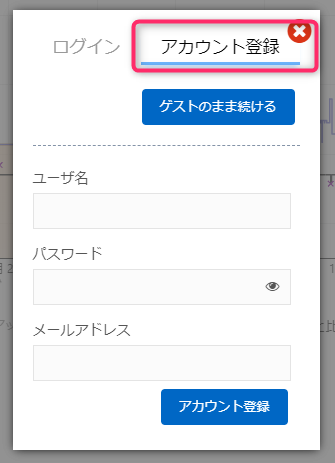
ここで、ユーザ名とパスワード、メールアドレスを入力します。
入力するとロボット確認が表示されるので、チェックを入れます。
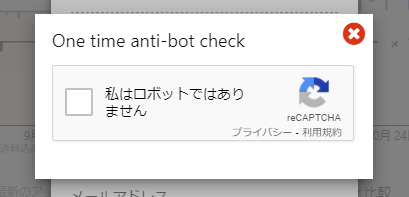
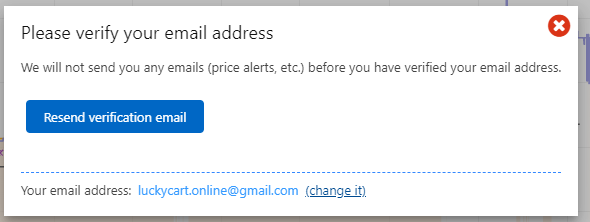
英語だ!


Keepaは海外製のツールなのでメッセージは英語なんです。
「認証メールを見てね」というお知らせです。
先ほど登録したメールアドレス宛に新着メールがあるはずなので、チェックします。

このメールを開くと、認証先のリンクがあるのでクリックします。
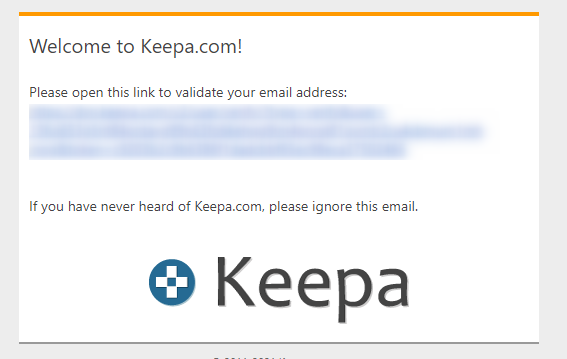
画面がジャンプし、Keepaのサイトに飛びます。
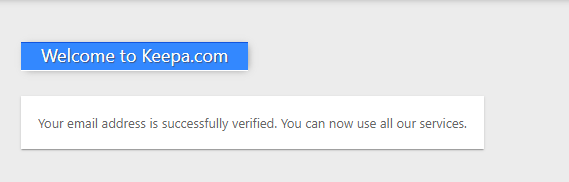
サイトで「Welcome To Keepa.com」と表示されたらログイン成功です!
次は国の選択をします
「Langege」と「Amazon」をそれぞれ日本に設定します。
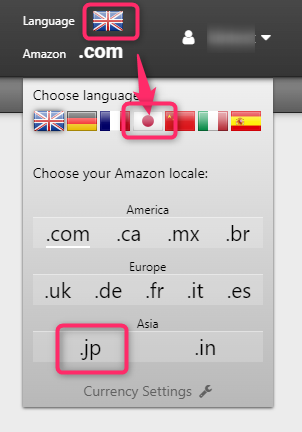
このような表示になれば完了です!
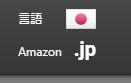

これでKeepaのセットアップは完了です
最初に挙げたメリットを利用するためには、続けて課金に進みます
課金に進む方法
Keepaのサイトの「Data」アイコンをクリックします。
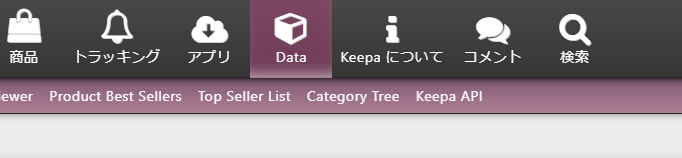
「今すぐ19ユーロ/月で購読」をクリックします。
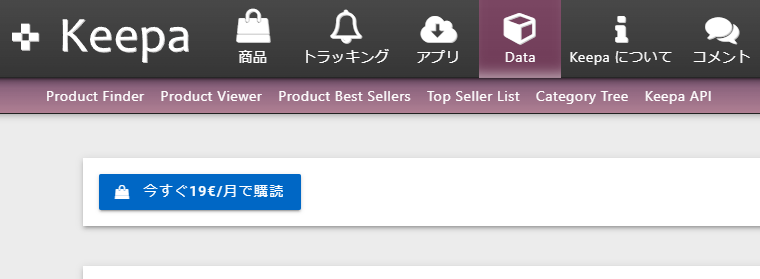
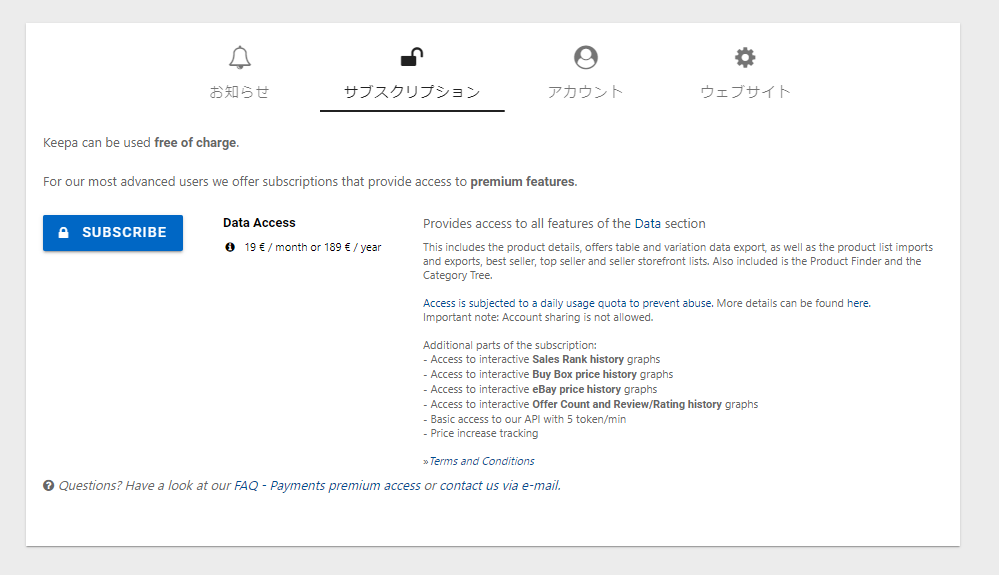
また英語


「SUBSCRIBE」をクリックするだけですが、内容も気になりますよね?
右クリックで日本語に翻訳できます。
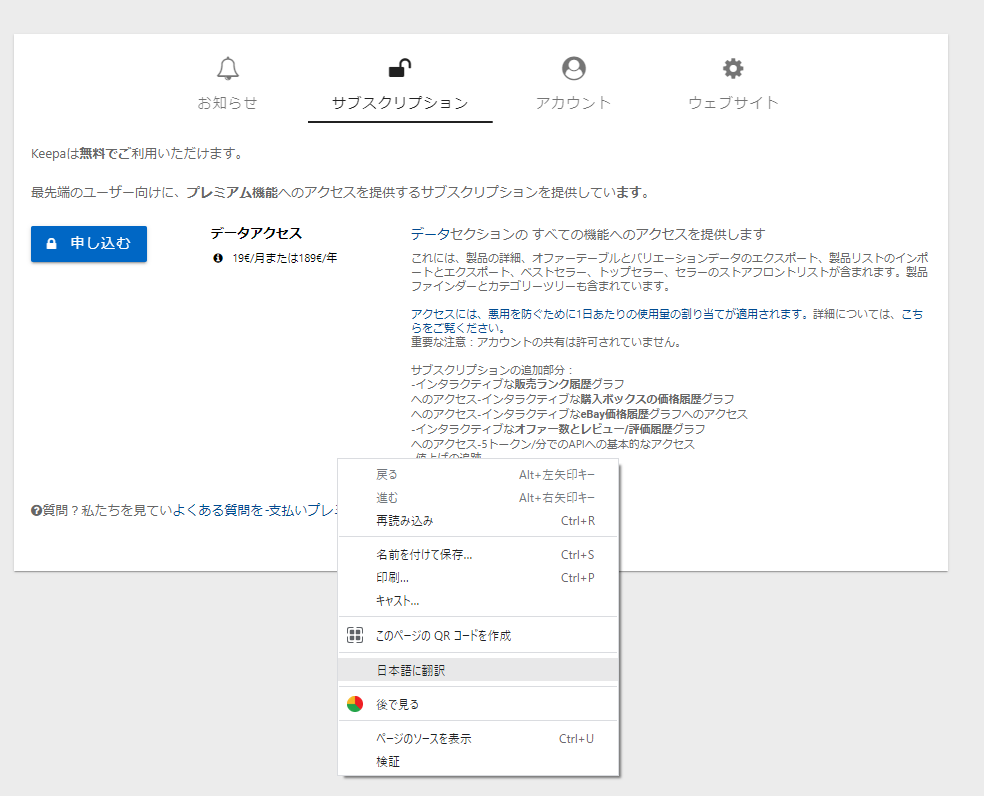
あ、日割りなんだ!


はい。お試し後にキャンセルしても無駄がないので良心的ですよ
ところで、15ユーロっていくらですか?

15€=だいたい¥1900ちょっとです。
レートによって数十円変動します。
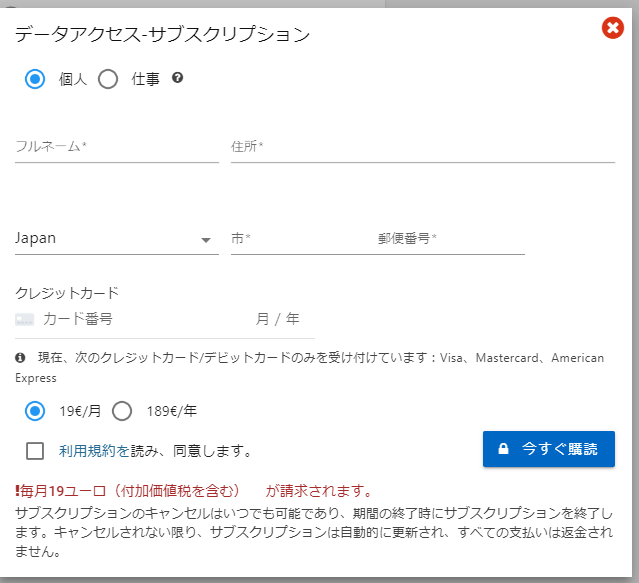
「個人」、「19€」、「利用規約」をそれぞれチェックし、項目を入力して「今すぐ購読」をクリックすれば課金完了です。
これで仕入れが楽になる!


ですね!
ではKeepaを使いこなせるよう、設定を確認しておきましょう!
課金が完了したら、アカウント名の隣にある「▼」をクリックします。
「設定」をクリックします。
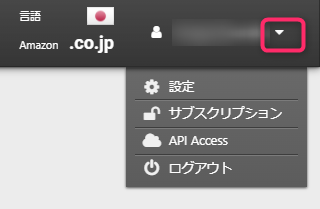
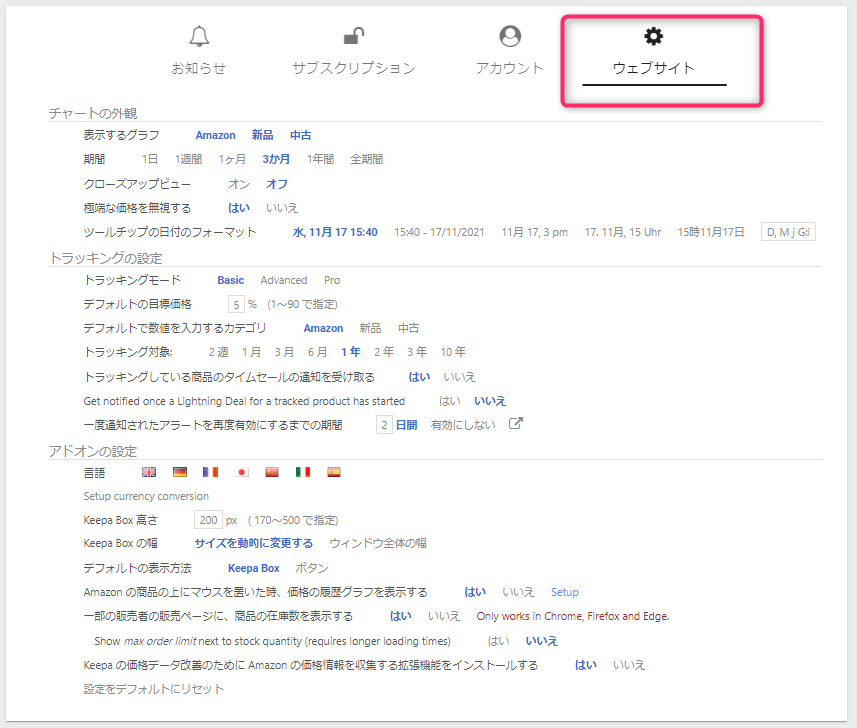
ここで「Amazonの商品の上にマウスを置いた時、価格の履歴グラフを表示する」と「一部の販売者の販売ページに、商品の在庫数を表示する」がどちらも「はい」になっていることを確認します。
なっていないときは、「はい」に変更しておきます。
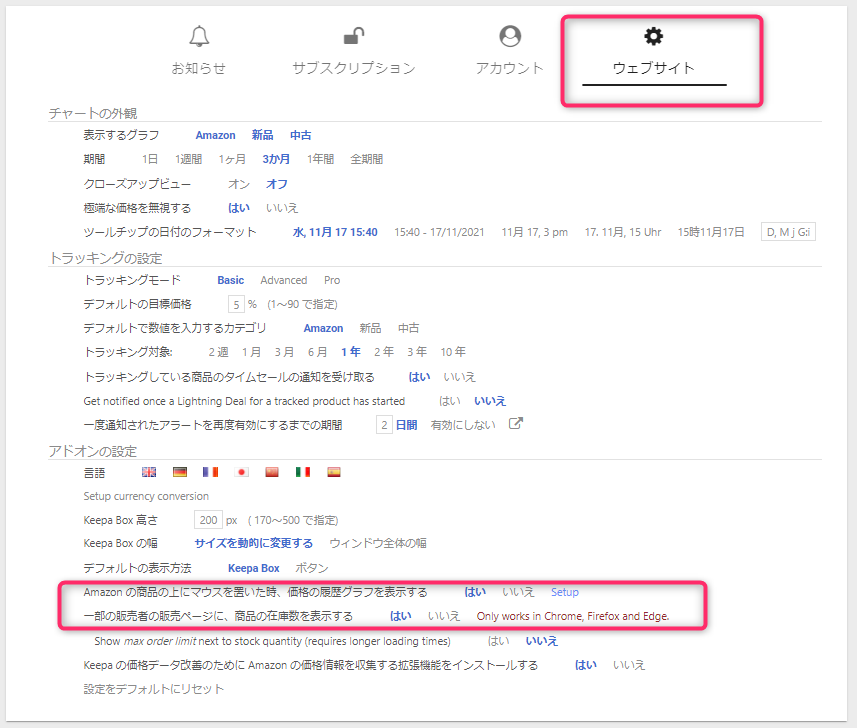
パスワードわからなくなったら
もしパスワードがわからなくなったら、再ログイン画面からパスワードを再設定できます。
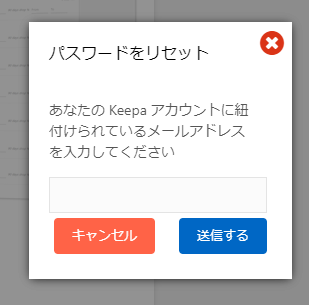
登録したメールアドレスを入力すると、再設定用のメールが届きます。
メールを開いて新しいパスワードを設定してください。


基本的にはブラウザに記憶しておけるので忘れることはないです。
もしもの時は、この方法でリカバリしてください。
メールアドレスまで忘れたら大変だな…


その通りですね。ログイン情報はしっかり管理しておきましょう!
課金をストップしたい時
Keepaをしばらく使ってみて、やっぱり課金をキャンセルしたいときは次の手順でキャンセルできます。
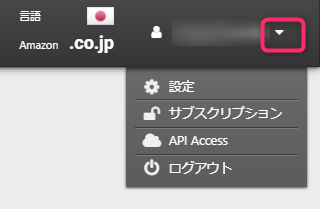
Keepaの「アカウント」を開いたら、「サブスクリプション」を選択します。
「CANCEL」をクリックします。
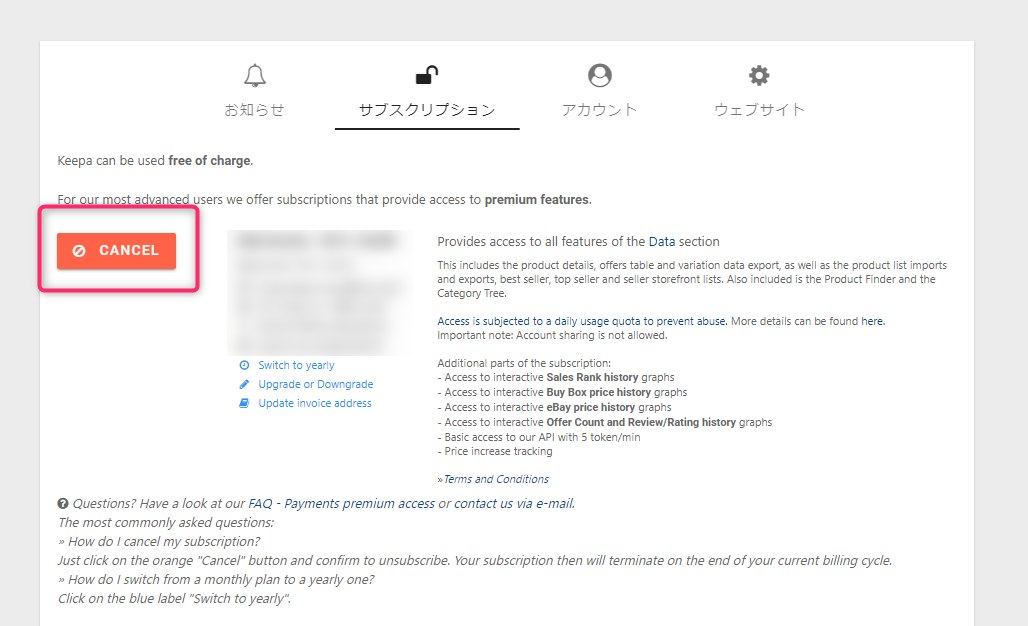
「CANCEL」で課金終了になります。
課金を終了すると日割り計算されてストップになります。
無料版に戻るだけで、Keepa自体は解除されません。
Keepaのアカウントを削除したいとき
Keepaのアカウント自体を削除したい場合は、「アカウント」をクリックします。
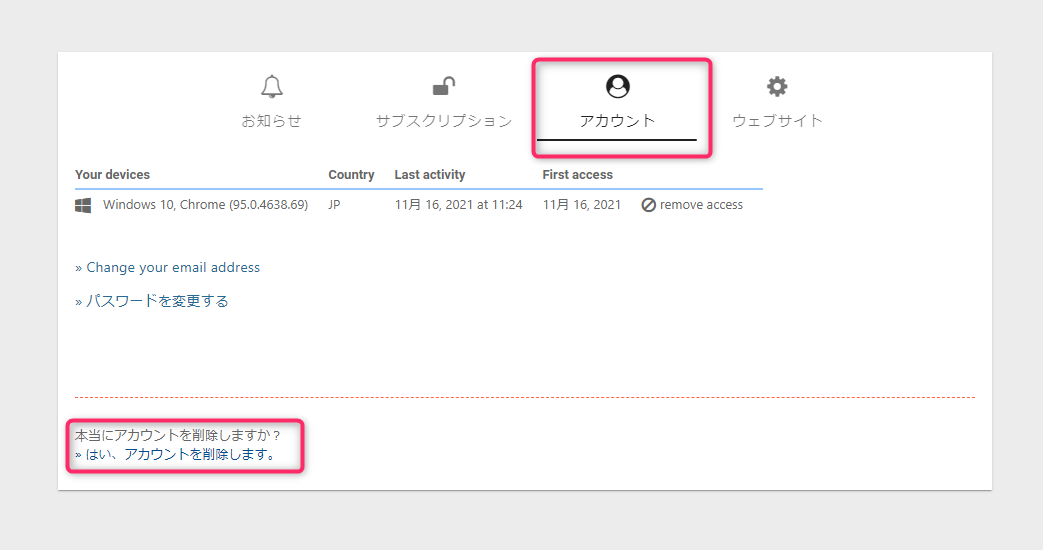
「本当にアカウントを削除しますか?」で「はい、アカウントを削除します。」をクリックします。
パスワードの入力を求められるので、入力します。
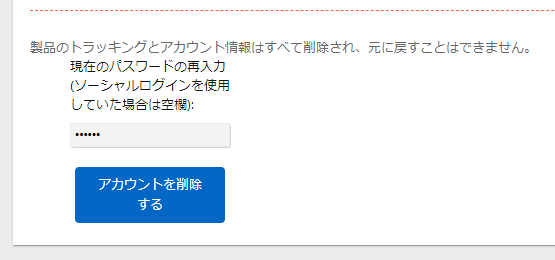
再度、確認が表示されるので決定してください。
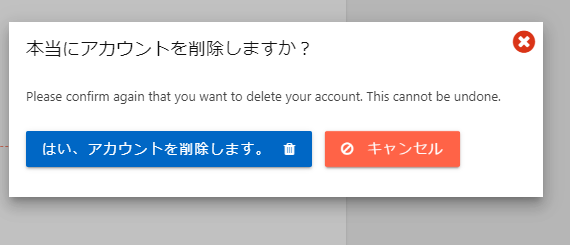
まとめ
- Keepaは仕入れ判断に必要不可欠。
- 月額は15ユーロ。1,900円ほど。
- 課金は日割り制。いつでも解約可能。